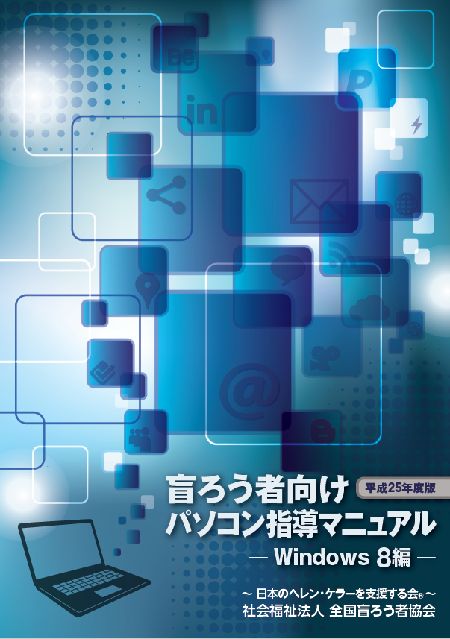| ■詳細データ | | 戻る | |
| 平成25年度版 盲ろう者向けパソコン指導マニュアル-Windows 8編- |
| 発行日 | : | 2014/03/15 |
| カテゴリ | : | 当協会発行物 |
| タイプ | : | J-情報機器 |
| ダウンロード | : | ・Word版 ・Text版 ・点字版(Bes形式) ・Pdf版 |
| 目次:はじめに 第1章 盲ろう者とその概要 1 盲ろう者とは 2 盲ろう障害の特性 3 盲ろう者のコミュニケーション手段 4 盲ろう者が抱える困難 第2章 パソコン指導における心構え 1 盲ろう者の電子支援技術に対するニーズ 2 盲ろう者のパソコン・点字情報端末利用の現状 3 盲ろう者向けパソコン等指導者の必要性 4 盲ろう者向けパソコン等指導者に求められる要件 5 盲ろう者のパソコン等指導の注意点 6 点字入力の有用性 7 その他心構え 第3章 点字ユーザーに対する指導法 第1節 指導の前に 1 点字ユーザーの特徴 1.出力 2.入力 3.ろうベースの盲ろう者のパソコン環境 2 点字の習熟度の確認 3 指導上の配慮事項 第2節 機器とソフトウェアを揃える 1 パソコンを揃える 1.デスクトップ型かノート型か 2.DVDドライブ 3.キーボード 4.キーにシールを貼る 5.マウス、タッチパッドの取り扱い 2 点字ディスプレイ 1.ブレイルテンダー(BT46) 2.ブレイルメモ32(BM32) 3.ブレイルメモ24(BM24) 4.ブレイルメモ46(BM46) 5.ブレイルメモスマート16(BMS16) 6.ブレイルメモスマート40(BMS40) 3 スクリーンリーダーを揃える 1.PC-Talker8+BrailleWorks 2.NVDA日本語版 3.Catwalk 4.JAWS for Windows 4 点字入力ソフトを揃える 1.KTOS 5 メールソフトを揃える 1.MyMailIII 2.やむメール 6 ニュース閲覧ソフトを揃える 1.MyNews 2.GSニュース 7 その他のソフトニュース閲覧ソフトを揃える 1.MyBookII 2.その他のMyシリーズ 第3節 パソコンとソフトウェアの設定 1 パソコンのセットアップ 2 点字ディスプレイの接続 1.USBケーブルで接続する 2.シリアルケーブルで接続する 3.シリアル/USB変換アダプターで接続する 4.Bluetooth接続 3 PC-Talker8+BrailleWorksの設定 1.インストール 2.PC-Talkerの設定画面を開く 3.点字ディスプレイの設定 4.点字表示の設定 5.カーソル文字の読み方の設定 6.音声の設定 7.音声をオフにする 4 NVDA日本語版の設定 1.インストール 2.NVDAの起動方法 3.NVDAキーについて 4.点字ディスプレイの設定 5.余計な点字表示をオフにする 6.音声出力停止起動 7.音声の設定 5 Windowsの基本設定 1.Windowsの設定 2.スタート画面について 3.電源オプションの設定 4.Windowsの終了動作の設定 6 KTOSの設定 1.インストール 2.KTOSの起動方法 3.KTOSの設定 4.点字キー・フルキーの切り替え 7 MyMailIIIの設定 1.アカウント設定 2.自動読み上げを回避する設定 3.受信メールに番号をつける 4.アドレス帳の登録 8 MyNewsの設定 1.一覧表示形式の設定 9 MyBookIIの設定 1.サピエ情報の登録 10 やむメールの設定 1.インストール 2.モードの設定変更 3.メール一覧表示の設定 4.テキストの自動スクロールの設定 5.返信メールの引用文の設定 6.その他の設定 第4節 キー操作、点字ディスプレイ操作 1 キー操作の基本 1.共通の操作 2.メニューとウィンドウの操作 3.アクセラレータキー 4.ショートカットキー 3.その他便利なショートカットキー 2 PC-Talker8+BrailleWorksのショートカットキー・点字ディスプレイ操作 1.便利なショートカットキー一覧 2.点字ディスプレイの基本操作 3 NVDA日本語版のショートカットキー・点字ディスプレイ操作 1.便利なショートカットキー一覧 2.点字ディスプレイの基本操作 4 KTOSのショートカットキー・記号入力 1.便利なショートカットキー 2.前置符号一覧 3.英字モードの半角・全角切り替え 4.記号入力 第5節 指導の実際 1 機器本体の各部名称とキー配置の指導 1.全体構造の把握 2.キー配置の説明 2 Windowsの基本操作の指導 1.Windowsの起動 2.アプリケーションの起動 3.Windowsの終了起動 3 MyMailIIIの指導 1.基本操作 2.終了方法 3.メールの受信と読み方 4.受信ボックスの使い方 5.返信メールの作成と送信 6.差出人のメールアドレスの登録 7.新規メールの作成と送信 8.メールの削除 9.添付ファイルの保存 ● 文字入力について 4 MyNewsの指導 1.基本操作 2.終了方法 3.目次からの検索 4.キーワードで検索 5.保存ボックスの作成 6.記事の保存 5 MyBookIIの指導 1.基本操作 2.終了方法 3.サピエ図書館から点字図書を読む 6 やむメールの指導 1.基本操作(通常モード) 2.終了方法 3.メールの受信と読み方 4.返信メールの作成と送信 5.差出人のメールアドレスの登録 6.新規メールの作成と送信 7.メールの削除 7 GSニュースの指導 1.ニュース記事を読む方法 2.本文を閉じて別の記事を読む 3.ニュースカテゴリー選択に戻る 4.終了方法 第4章 画面ユーザーに対する指導法 第1節 指導の前に 1 画面ユーザーの範囲 1.対象となる盲ろう者 2.パソコン操作におけるロービジョンの範囲 3.約60%がGUI活用の可能性 4.GUI活用のメリット 2 「見えにくさ」の理解 1.見える仕組みの理解 2.「白濁」という見えにくさ 3.「屈折異常」という見えにくさ 4.「中心暗点」という見えにくさ 5.「視野狭窄」という見えにくさ 3 指導のポイント 1.ロービジョンの見え方は千差万別 2.パソコンの環境の最適化 3.GUI最適化項目 4.留意事項 第2節 設定と操作方法 1 Windowsにおける設定 1.コントラスト・配色の設定 2.文字サイズの設定 3.拡大鏡の活用 4.マウスポインターの設定 5.その他の設定 2 視認性向上に役立つソフト 1.でかポインタ 2.あんだーまうす君 3.tarzanMouse 3 各アプリケーションにおける視認性向上のための設定 1.MyMailIII 2.Internet Explorer 3.Firefox 4.Microsoft Word 2013 第5章 ブレイルセンス 1 ブレイルセンスの紹介 1.概要 2.対象となる盲ろう者 3.主な機能 4.ブレイルセンスU2とブレイルセンスオンハンドU2ミニの主な違い 5.主な仕様と価格 2 ブレイルセンスの基本操作 1.キーと電源スイッチについて 2.基本操作 3 ブレイルセンスの設定 1.オプション設定 2.ネットワークの設定 3.電子メールのアカウント設定 4.スタートメニューのカスタマイズ 4 ブレイルセンスの指導法 1.ニーズに合ったプログラムの選択 2.指導上の留意点 3.トラブルへの対処法 5 盲ろう者向けマニュアル(ブレイルセンスU2) 1.基本操作 2.電子メール 3.乗り換え検索 4.簡単スケジューラ 第6章 インターネット環境の構築 1 盲ろう者を取り巻くインターネット環境の現況 2 固定環境におけるインターネット構築 3 モバイル環境におけるインターネット構築 第7章 アフターケア 1 アフターケアとは 2 パソコンサポートのネットワーク あとがき |
| 戻る |